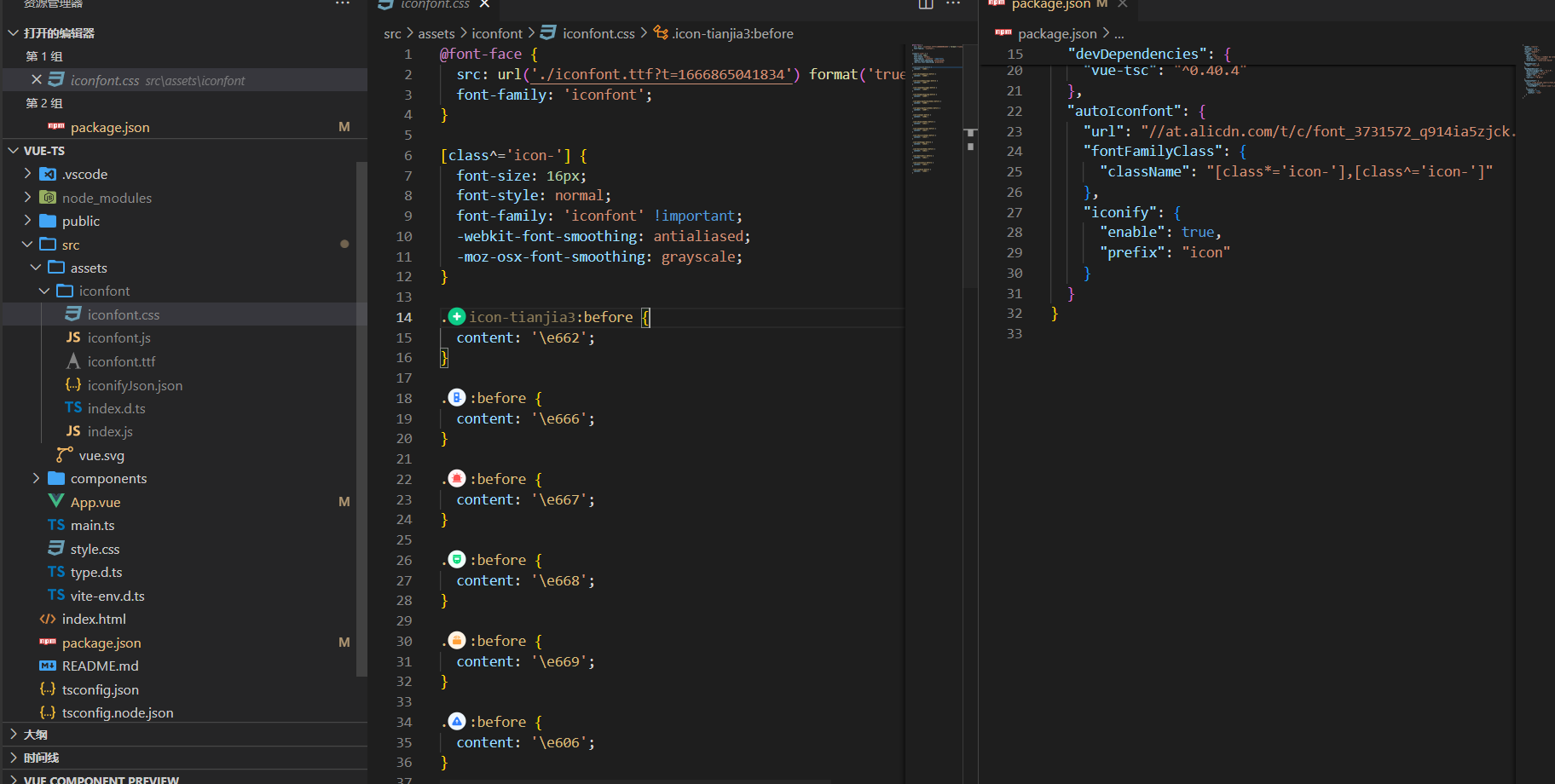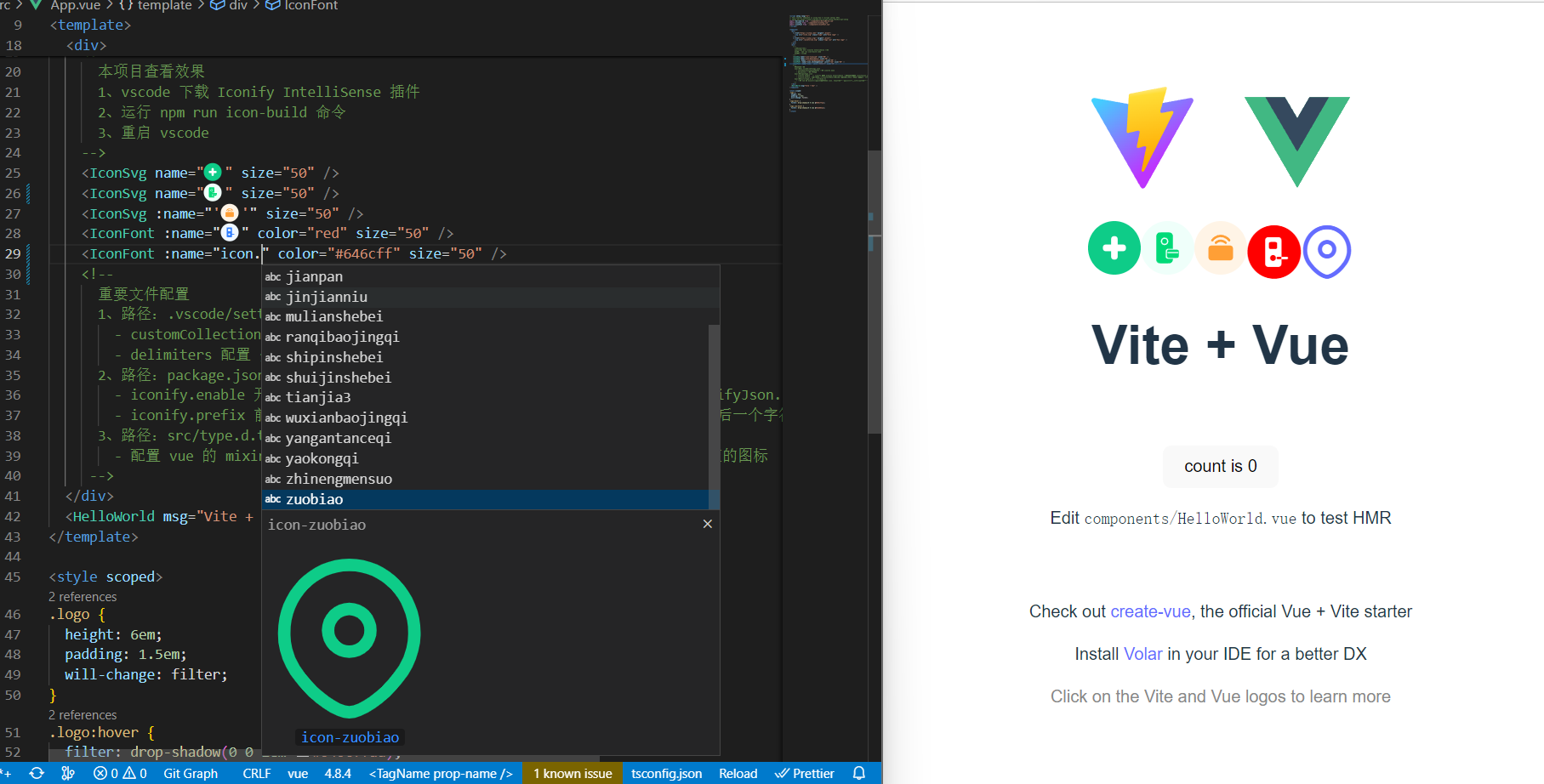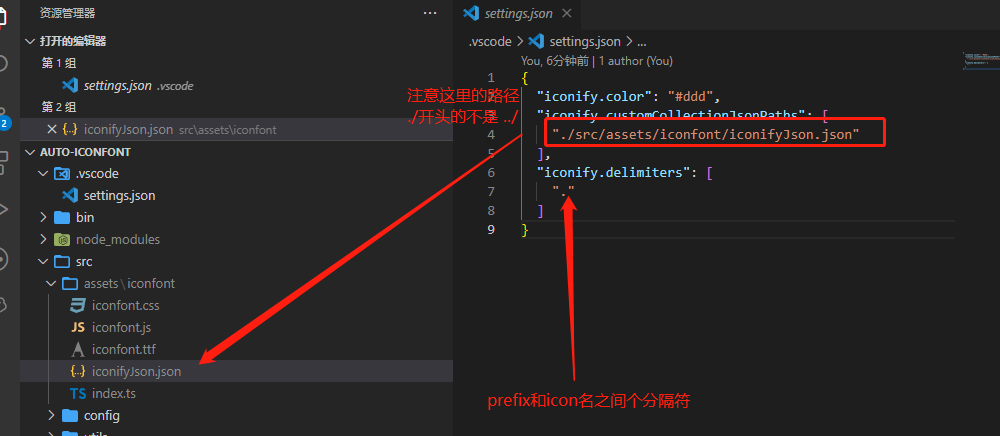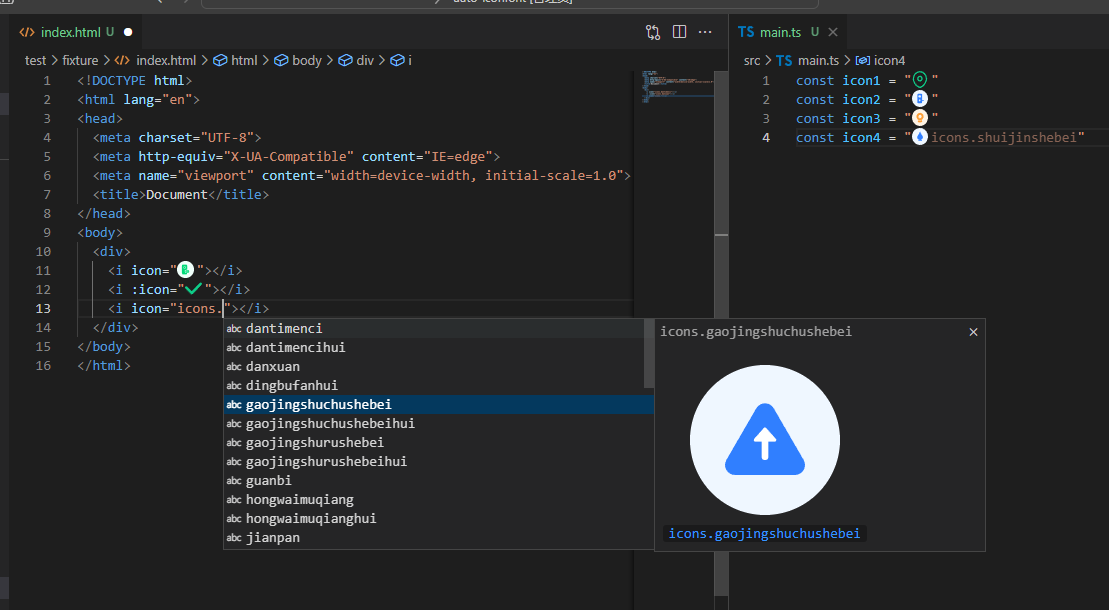自动获取 iconfont 相关资源并下载到本地
快速开始
安装
npm i -D auto-iconfont
# or
yarn add -D auto-iconfont
# or
pnpm add -D auto-iconfont安装后需要在 package.json 添加以下脚本命令
{
"scripts": {
"icon-build": "auto-icon build"
}
}运行
npm run icon-build
# or
yarn icon-build
# or
pnpm icon-build使用效果
生成文件效果
配合 vscode 插件 Iconify IntelliSense 使用效果
配置 iconfont 信息
// 在 package.json 文件添加配置信息
{
// ...
"autoIconfont": {
// 用户认证信息方式获取数据 【方式一】
"ctoken": "xxx",
"EGG_SESS_ICONFONT": "xxx",
// 项目 js 地址方式获取数据 【方式二】
"url": "xxx",
// 用户账号信息配置文件地址,用户账号密码方式获取数据 【方式三】
"userInfoPath": "xxx",
// 项目ID
"projectId": "xxx",
// 文件输出位置,默认值 ./src/assets/iconfont
"outDir": "xxx",
// 生成 js 还是 ts 的代码,默认值 js
"language": "xxx",
// 修改 .iconfont 的样式
"fontFamilyClass": {
// 替换 .iconfont, 如 [class*='icon-'],[class^='icon-']
"className": "xxx",
"values": {
// css 样式
// "color": "red" // 新增 样式
// "font-size": "1.6rem" // 修改 font-size 的值
// "font-size": null // 删除 font-size 样式
}
},
// v1.3.0 版本及以上有效
// 添加 vscode 插件 Iconify IntelliSense 的显示【在编辑器显示使用的icon效果】
"iconify": {
// 是否生成 iconify 文件,默认关闭(false)
"enable": false,
// icon 前缀,默认使用iconfont项目设置里的前缀
"prefix": "xx"
},
}
// ...
}获取数据方式参数说明
获取 iconfont 项目信息数据方式配置,共有三种方式获取数据,各种方式有不用的优缺点,选择一个适合自己的即可。
| 配置方式 | 配置参数 | 必选 | 优缺点 | 获取方式 |
| 用户token | ctoken、EGG_SESS_ICONFONT | 三选其一 | 认证信息过期后需要重新获取 | 登录 iconfont.cn 后,在 cookies 里查找对应字段 |
| 项目 js 地址 | url | 项目图标有修改(增删改)需要重新获取链接地址 | 登录 iconfont.cn 后,资源管理 - 我的项目 - Symbol 页签下的 链接,如://at.alicdn.com/t/c/xx.js | |
| 用户账号信息 | userInfoPath | 每个开发者都需要配置自己的账号 | 创建一个JSON文件(如:userInfo.json),内容是iconfont的登录账号秘密,如: { "username": "your username", "password": "your password" },然后把文件的地址填到该配置项里,如:"userInfoPath": "./userInfo.json"。最后可以把账号文件添加到 .gitignore 里,以免把账号信息提交到项目上。 |
其它配置参数说明说明
生成文件类型
- 参数:
projectId - 必传:
用户token 和 用户账号信息 方式必传 - 类型:String | Number
- 默认:
- - 说明:项目 ID。
生成文件类型
- 参数:
language - 必传:
否 - 类型:'js' | 'ts'
- 默认:
js - 说明:生成 js 还是 ts 的代码。
生成文件保存位置
- 参数:
outDir - 必传:
否 - 类型:String
- 默认:
./src/assets/iconfont - 说明:生成文件存放位置
修改 css 文件的 .iconfont 样式
- 参数:
fontFamilyClass - 必传:
否 - 类型:Object
- 默认:
- - 说明:
- 修改 css 文件的
.iconfont样式 -
fontFamilyClass.className替换.iconfont位置,可以自定义class,如:[class*='icon-'],[class^='icon-'] -
fontFamilyClass.values.xxx, 增删改.iconfont里的样式 - eg:
"fontFamilyClass": { "className": "[class*='icon-'],[class^='icon-']", "values": { "color": "red", "font-size": null } }
- 修改 css 文件的
生成 Iconify IntelliSense 配置信息
- 参数:
iconify - 必传:
否 - 类型:Object
- 默认:
- - 说明:
- v1.3.0 版本及以上有效。
- 添加
vscode插件Iconify IntelliSense的显示【在编辑器显示使用的icon效果】 -
iconify.enable,是否开启,默认关闭。 -
iconify.prefix,icon 前缀,默认使用iconfont项目设置里的前缀。
- 使用:
- 在
vscode安装 Iconify IntelliSense 插件。 - 运行脚本后
outDir目录下会生成一个iconifyJson.json文件。 - 在项目根目录新建
.vscode文件夹,文件里新建settings.json文件【已有可以忽略】 - 在
settings.json文件里,把添加iconifyJson.json文件的路径, 添加到iconify.customCollectionJsonPaths里面,参考 vscode-iconify。注:settings.json文件里iconify.delimiters是prefix和图标名字之间的分隔符。 - 使用
prefix+delimiters+iconName, eg:参考官方例子。 - 修改
iconifyJson.json文件,需要重启vscode才生效。
- 在
生成文件说明
| 文件名 | 说明 |
| index.ts / index.js | 入口文件,用于在项目引入icon资源,里面包含了项目上有什么icon以及每个icon的说明等信息,有助于编辑器友好提示。 |
| iconfont.js | svg 的集合 |
| iconfont.css | unicode 引用文件,和线上的差不多,只不过删减没必要的文件,并且把字体引用方式改为本地文件 |
| iconfont.ttf | 字体文件本地化 |
| index.d.ts | 在 language 为 js 模式下,会生成入口文件的 ts 声明文件,在js项目,有助于编辑器提示,有什么icon以及icon的说明 |
| iconifyJson.json | iconify 插件配置文件 |
使用
引入
把生成文件目录下的 index.js 或 index.ts 文件在项目入口文件引入即可,
// main.js
import icons from '@/assets/iconfont'如果是 Vue 项目(js 及 ts),可以把 icons 混入到 Vue 原型,然后再把类型提示加上,这样编辑器能提示,使用起来更方便,参考文章 ts类型扩展功能到 Vue 原型(this)上
使用
后续使用,请参考 iconfont 使用帮助